Använda IoT Edge-modulen för att köra ett tillståndslöst Kubernetes-program på din Azure Stack Edge Pro GPU-enhet
GÄLLER FÖR:  Azure Stack Edge Pro – GPU
Azure Stack Edge Pro – GPU Azure Stack Edge Pro 2
Azure Stack Edge Pro 2 Azure Stack Edge Pro R
Azure Stack Edge Pro R Azure Stack Edge Mini R
Azure Stack Edge Mini R
Den här artikeln beskriver hur du kan använda en IoT Edge-modul för att distribuera ett tillståndslöst program på din Azure Stack Edge Pro-enhet.
Om du vill distribuera det tillståndslösa programmet utför du följande steg:
- Kontrollera att förutsättningarna har slutförts innan du distribuerar en IoT Edge-modul.
- Lägg till en IoT Edge-modul för att få åtkomst till beräkningsnätverket i Azure Stack Edge Pro.
- Kontrollera att modulen har åtkomst till det aktiverade nätverksgränssnittet.
I den här instruktionsartikeln använder du en webbserverappmodul för att demonstrera scenariot.
Förutsättningar
Innan du börjar behöver du:
En Azure Stack Edge Pro-enhet. Se till att:
- Inställningar för beräkningsnätverk konfigureras på enheten.
- Enheten aktiveras enligt stegen i Självstudie: Aktivera enheten.
Du har slutfört steget Konfigurera beräkning enligt självstudien : Konfigurera beräkning på din Azure Stack Edge Pro-enhet på enheten. Enheten ska ha en associerad IoT Hub-resurs, en IoT-enhet och en IoT Edge-enhet.
Lägg till webbserverappmodul
Utför följande steg för att lägga till en webbserverappmodul på din Azure Stack Edge Pro-enhet.
I den IoT Hub-resurs som är associerad med enheten går du till Automatisk Enhetshantering > IoT Edge.
Välj och klicka på den IoT Edge-enhet som är associerad med din Azure Stack Edge Pro-enhet.
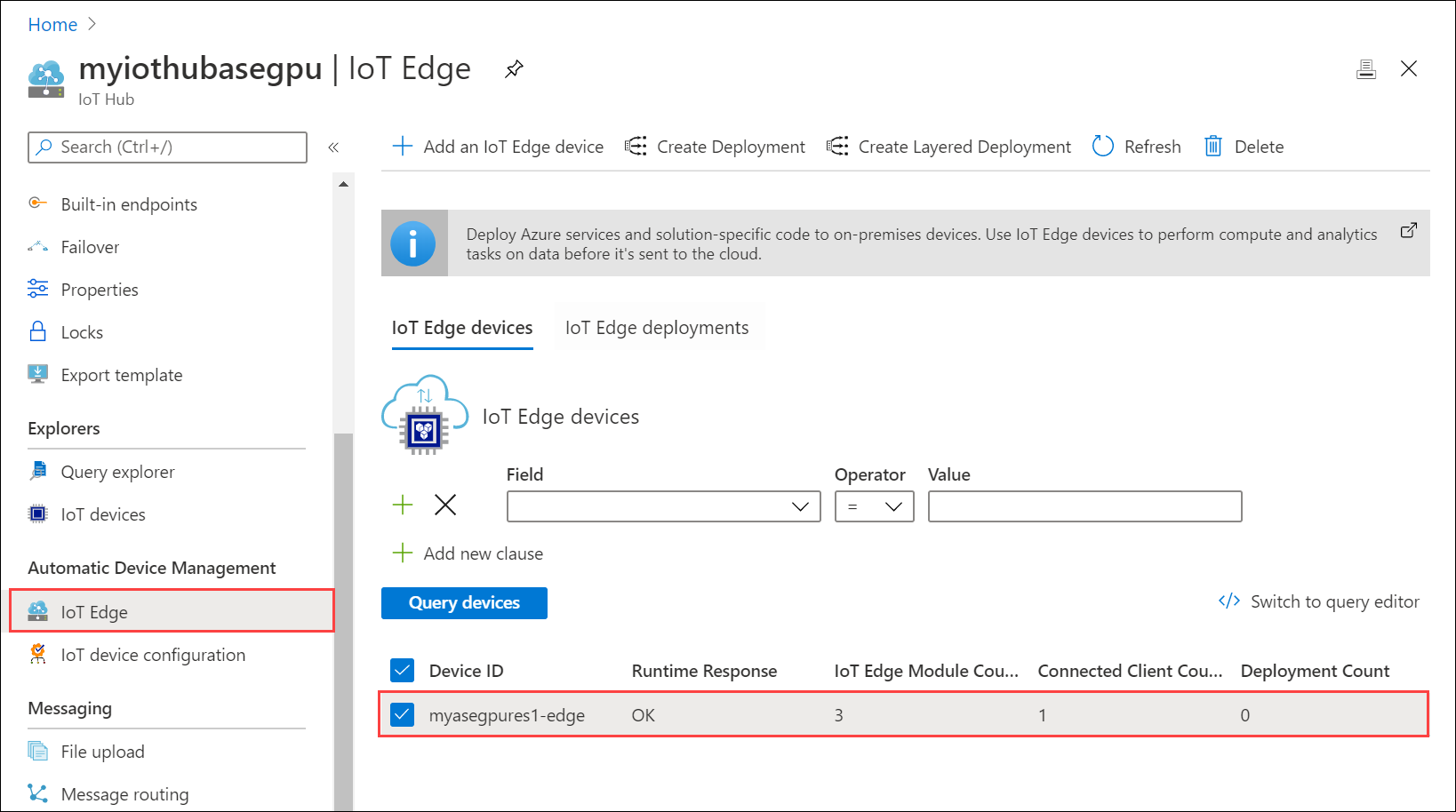
Välj Ange moduler. På Ange moduler på enheten väljer du + Lägg till och väljer sedan IoT Edge-modul.
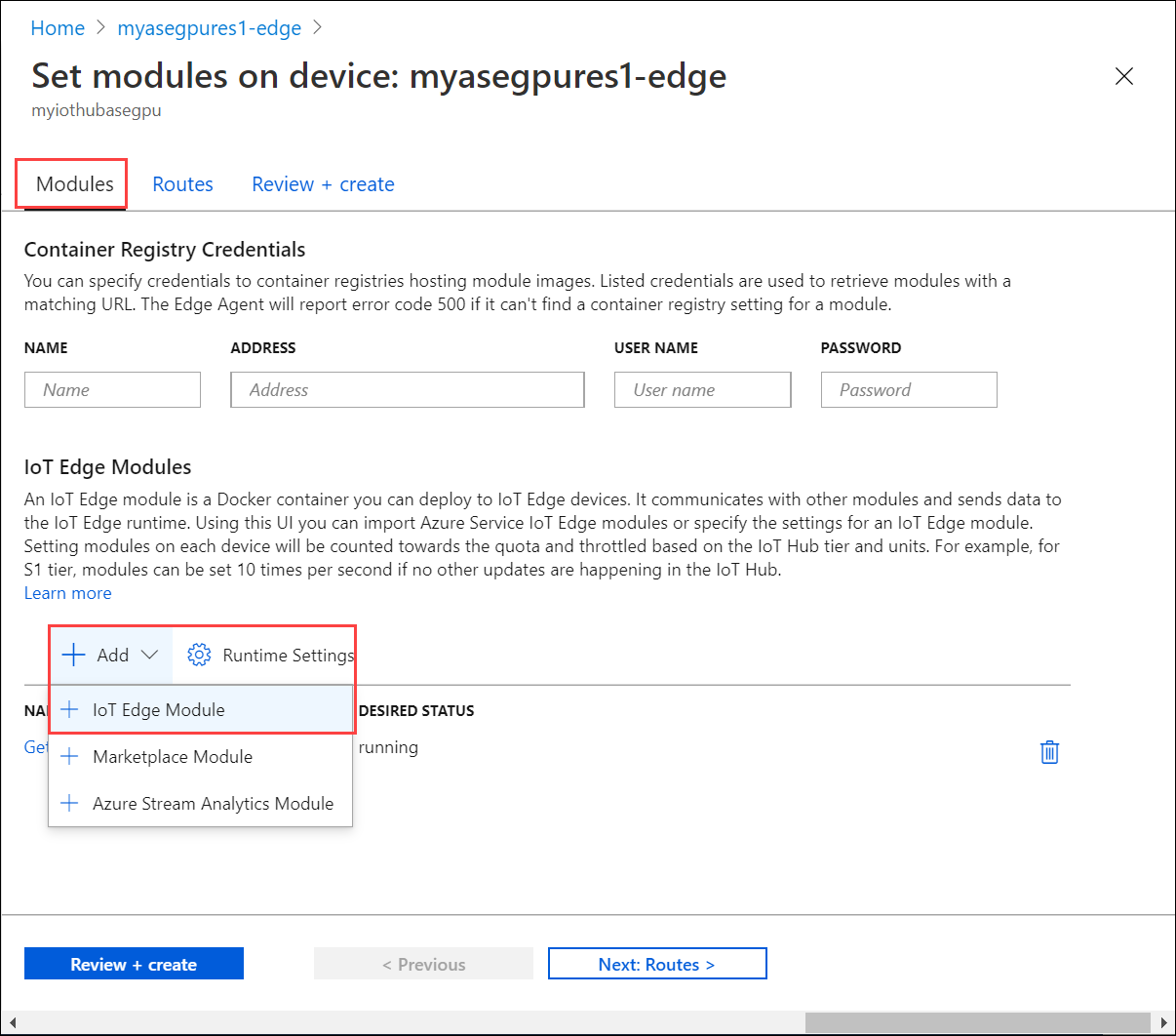
I modulen Lägg till IoT Edge:
Ange ett namn för den webbserverappmodul som du vill distribuera.
Under fliken Modulinställningar anger du en bild-URI för modulbilden. En modul som matchar det angivna namnet och taggarna hämtas. I det här fallet
mcr.microsoft.com/oss/nginx/nginx:1.15.5-alpinehämtar en nginx-avbildning (taggad som 1.15.5-alpine) från det offentligamcr.microsoft.comregistret.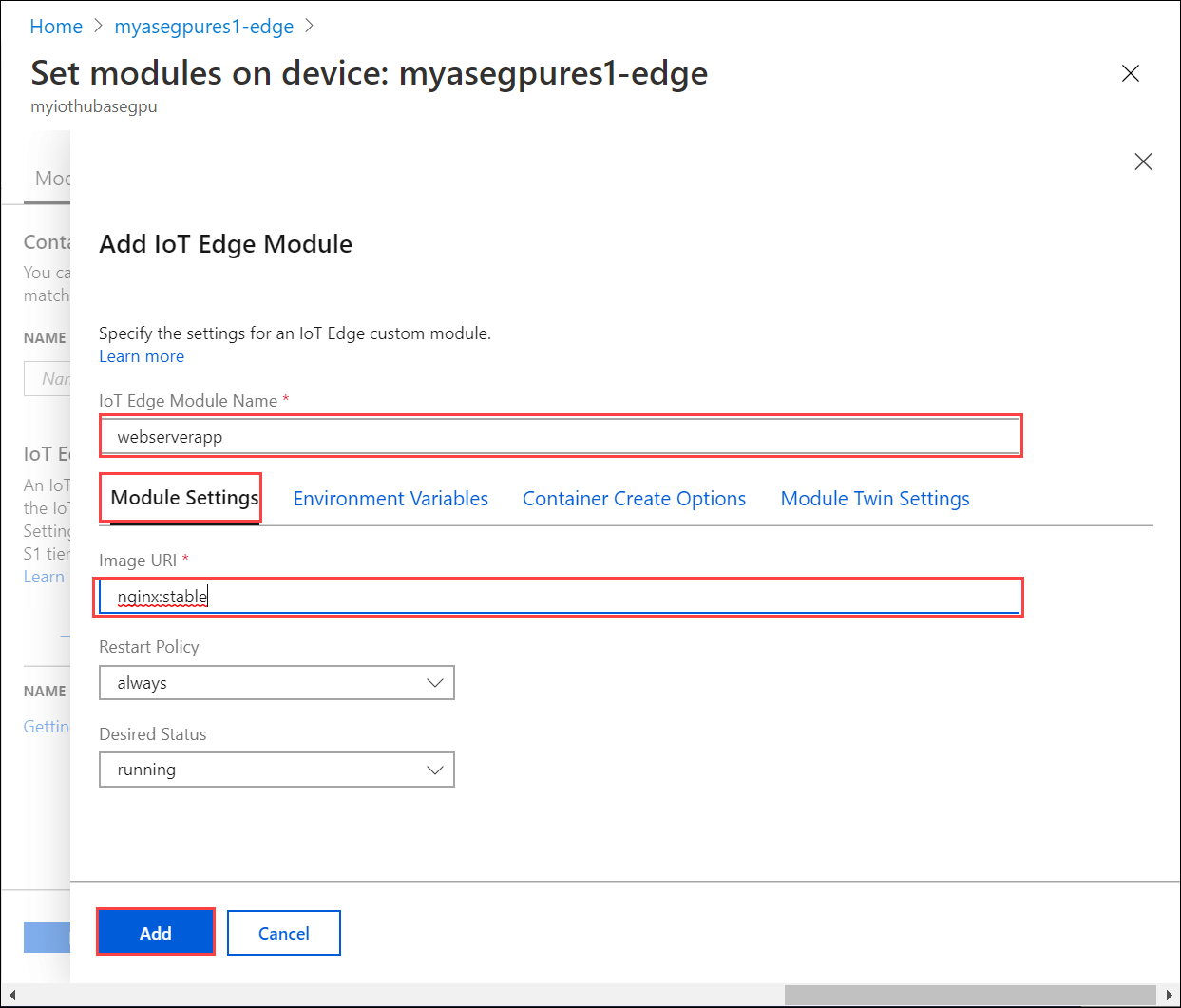
På fliken Alternativ för att skapa container klistrar du in följande exempelkod:
{ "HostConfig": { "PortBindings": { "80/tcp": [ { "HostPort": "8080" } ] } } }Med den här konfigurationen kan du komma åt modulen med hjälp av beräkningsnätverkets IP-adress via http på TCP-port 8080 (med standardwebbserverporten 80). Markera Lägga till.
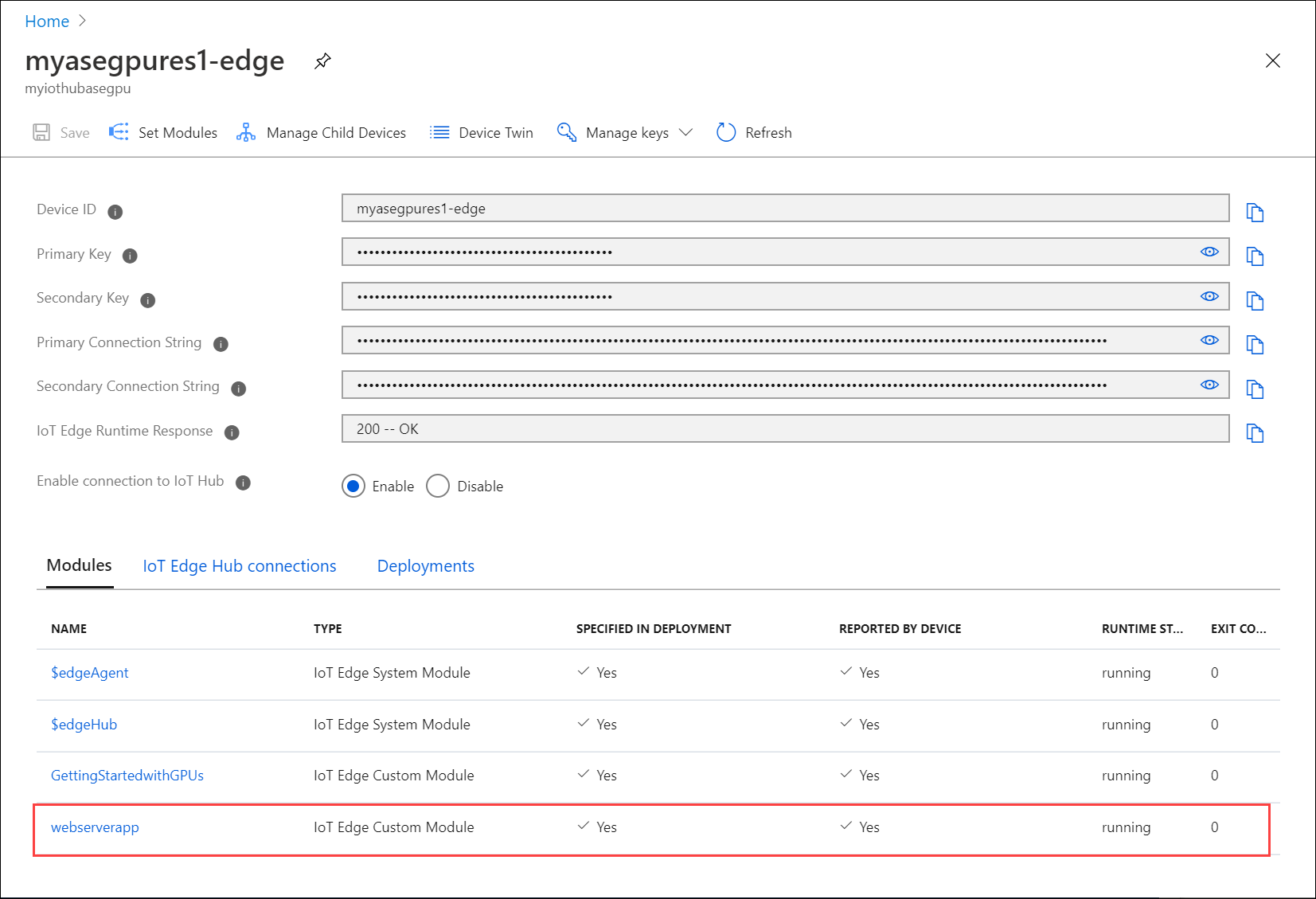
Välj Granska + skapa. Granska modulinformationen och välj Skapa.
Verifiera modulåtkomst
Kontrollera att modulen har distribuerats och körs. På fliken Moduler ska körningsstatusen för modulen köras.
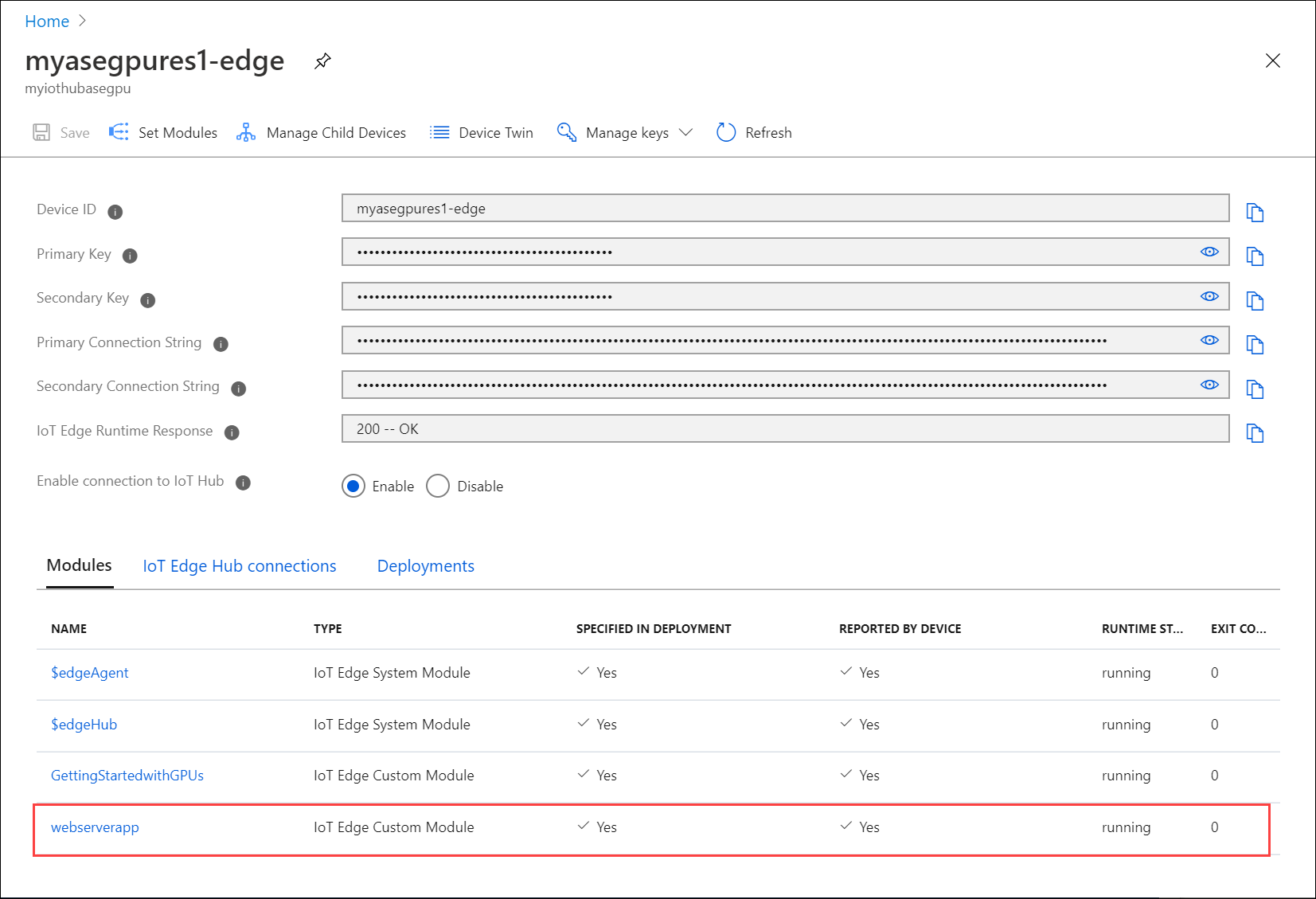
Om du vill hämta webbserverappens externa slutpunkt öppnar du Kubernetes-instrumentpanelen.
I den vänstra rutan på instrumentpanelen filtrerar du efter iotedge-namnrymd . Gå till Identifierings- och belastningsutjämningstjänster>. Leta upp den externa slutpunkten för webbserverappmodulen i listan över tjänster som visas.
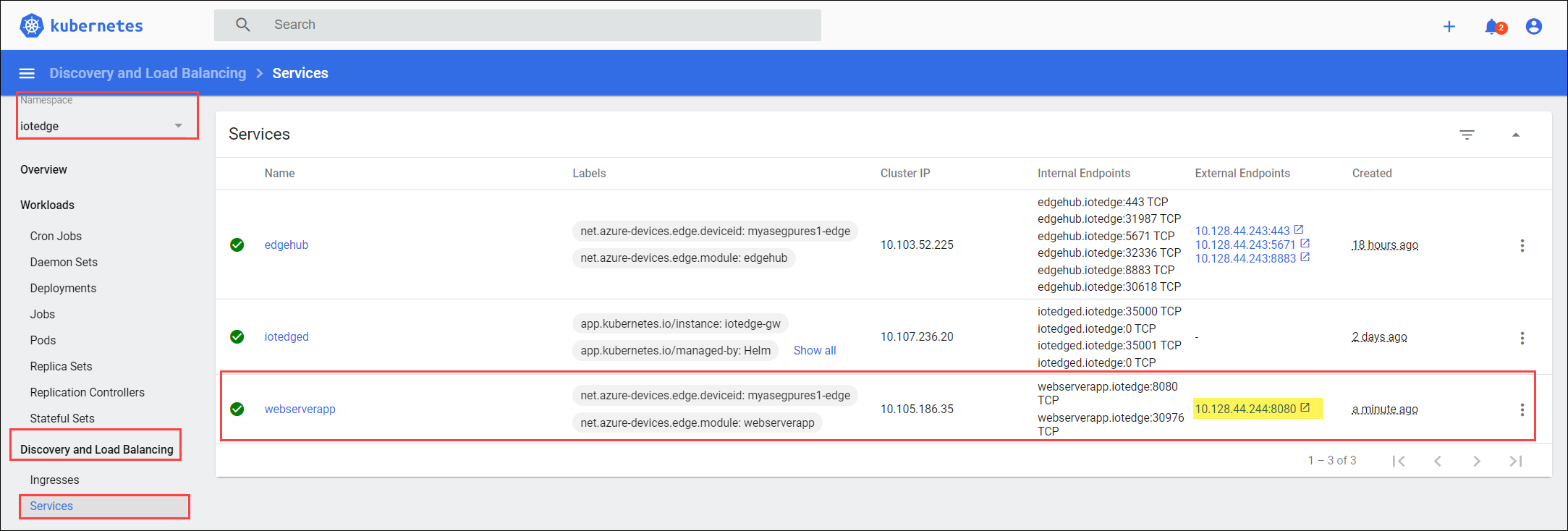
Välj den externa slutpunkten för att öppna ett nytt webbläsarfönster.
Du bör se att webbserverappen körs.
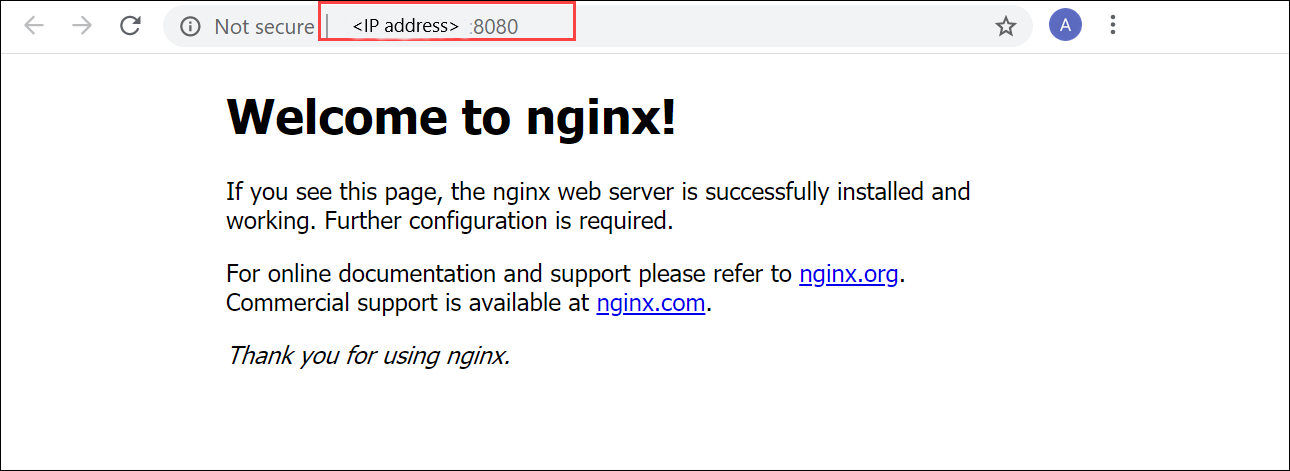
Nästa steg
- Lär dig hur du exponerar tillståndskänsliga program via en IoT Edge-modul.